| 1.共有ブックマークを登録する手順 |
手順1-1.[共有ブックマーク設定]リンクを押す
【管理者設定】欄の[共有ブックマーク設定]リンクを押します。
|
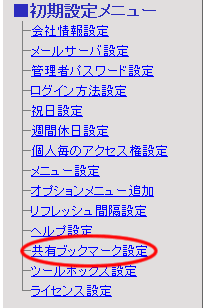
|
手順1-2. を押します を押します
ブックマーク一覧画面の を押します。 を押します。
|

|
手順1-3.ブックマーク情報を入力します
必要な項目を入力します。
| 項目 |
説明 |
| ブックマーク名 |
ブックマーク名を入力します。 |
| URL |
共有ブックマークのURLを入力します。 |
| 表示/非表示 |
ブックマークを表示しない場合”非表示”を選択し、
ブックマークを表示する場合、”表示”を選択してください。
「ログイン画面表示・非表示」:ログイン画面にブックマークを表示するか、しないかを選択してください。 |
| 起動方法 |
desknet'sを使用しているブラウザと別のブラウザで機能を起動する場合、”新しいウィンドウで起動する”を選択してください。
同じブラウザで表示するようにするときは、”同一ウィンドウで起動する”を選択してください。 |
手順1-4. を押してください を押してください
 を押すとブックマークが作成され、ブックマーク一覧に表示されます。 を押すとブックマークが作成され、ブックマーク一覧に表示されます。
|
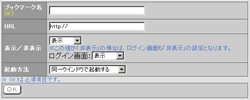 |
2.共有ブックマークを変更する手順
|
手順2-1.[共有ブックマーク設定]リンクを押す
手順1-1と同様です。
|
|
手順2-2.”ブックマーク名/URL”リンクを押します
ブックマーク一覧画面で変更したい”ブックマーク名/URL”リンクを押します。
|
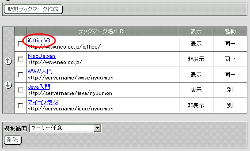
|
手順2-3.ブックマーク情報を変更します
必要な項目を変更します。
手順2-4. を押してください を押してください
 を押すと変更完了となります。 を押すと変更完了となります。
※[削除]ボタンを押すとブックマークを削除することができます。
|
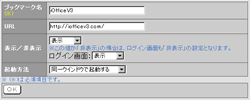 |
3.共有ブックマークを一覧から削除する手順
|
手順3-1.[共有ブックマーク設定]リンクを押す
手順1-1と同様です。
|
|
手順3-2.削除したいブックマークを選択します。
ブックマーク一覧画面の[選択範囲]欄より、削除したいブックマーク名を選択してください。
手順3-3. を押します を押します
 を押すと削除の確認メッセージが表示されます。 を押すと削除の確認メッセージが表示されます。
手順3-4. を押してください を押してください
 を押すと削除完了となります。 を押すと削除完了となります。
|
 |
